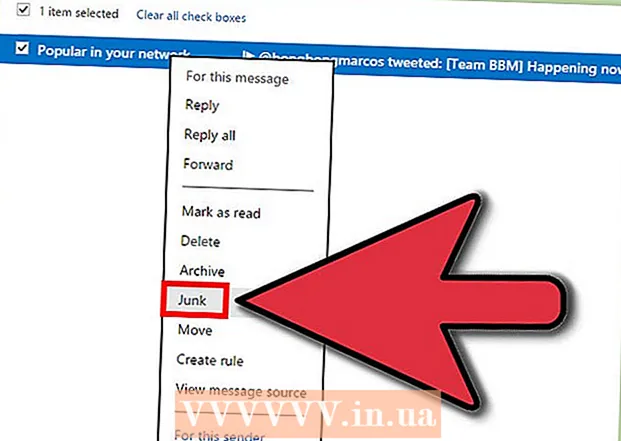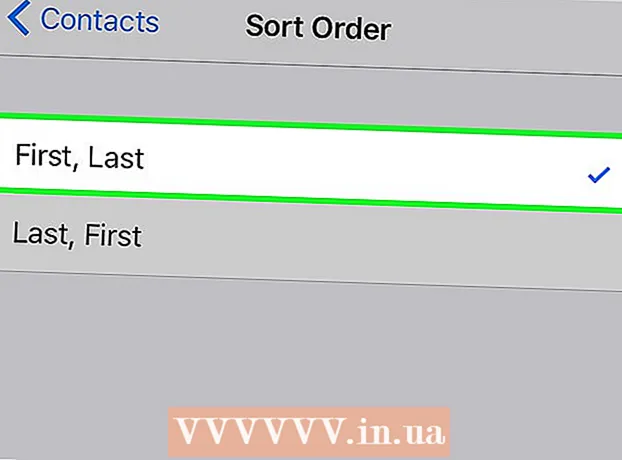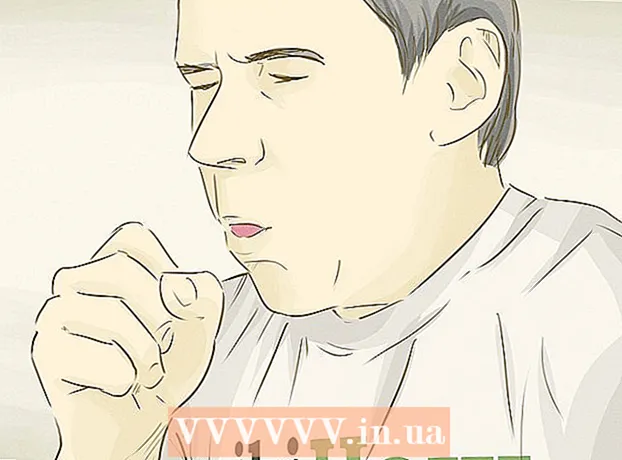Höfundur:
Laura McKinney
Sköpunardag:
1 April. 2021
Uppfærsludagsetning:
1 Júlí 2024
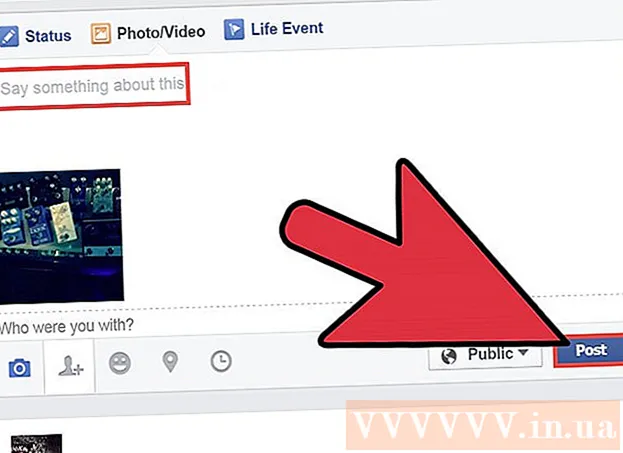
Efni.
Að deila myndskeiðum á Facebook er frábær leið til að láta vini þína vita hvað þú ert að horfa á og hvað eru bestu myndböndin! Það er líka frábær leið til að deila mikilvægum lífsviðburðum eins og brúðkaupi eða fyrstu orðum barnsins. Þú getur einnig breytt myndsértækum smáatriðum í hlutanum „Að breyta persónuvernd og upplýsingum um myndband“.
Skref
Aðferð 1 af 5: Deildu myndböndum af vinum
Farðu á Facebook og skráðu þig inn. Finndu myndskeið af vinum sem þú vilt deila.

Smelltu á bláa „Deila“ hnappinn fyrir neðan myndbandið.
Smelltu á „Deila krækju“ til að senda myndbandið sem vinir þínir sjá. Lestu meira um hvernig á að breyta vídeóupplýsingum og næði stillingum í hlutanum „Að breyta persónuvernd og upplýsingum um myndband“ í lok þessarar greinar. auglýsing
Aðferð 2 af 5: Hladdu upp persónulegu myndbandinu þínu úr tölvu

Farðu á Facebook og skráðu þig inn. Smelltu á hnappinn „Bæta við myndum / myndskeiðum“. Þessi hlekkur er efst á síðunni, rétt fyrir aftan „Update Status“ og á undan orðunum „Create Photo Album“.
Farðu í tölvuna þína og veldu myndbandið sem þú vilt hlaða upp.
- Facebook leyfir þér aðeins að hlaða upp myndskeiðum með eftirfarandi sniðum: 3g2, 3gp, 3gpp, asf, avi, dat, divx, dv, f4v, flv, m2ts, m4v, mkv, mod, mov, mp4, mpe, mpeg , mpeg4, mpg, mts, nsv, ogm, ogv, qt, tod, ts, vob og wmv. Þú getur fundið skráarsniðið með því að hægrismella á skrána og velja „Properties“ í Windows eða „Get Info“ í Mac OS X. Þú ættir að sjá skráarsniðið skrifað við hliðina á því. „File Format“ í Windows og „Kind“ í Mac OS X.
- Facebook takmarkar einnig stærð og lengd myndbanda. Þú munt aðeins geta hlaðið upp myndskeiðum sem eru allt að 1 GB eða 20 mínútur að lengd.

Smelltu á skrána sem þú vilt hlaða upp og smelltu síðan á „Opna“.
Smelltu á „Birta“ til að birta myndbandið þitt. Það tekur nokkrar mínútur að hlaða upp myndbandinu en Facebook mun láta þig vita þegar myndbandið hefur verið birt. auglýsing
Aðferð 3 af 5: Settu slóðina á myndbandið
Finndu slóðina fyrir myndbandið þitt (venjulega í efstu stiku vafrans). Afritaðu þá slóð aftur.
- Þú getur afritað vefslóð með því að auðkenna hana, hægrismellt síðan og valið „afrita“ eða ýtt á CTL + C.
Farðu á Facebook og skráðu þig inn.
Límdu slóðina sem stöðuuppfærslu. Smelltu svo á „Birta“. Þú munt komast að því að þú getur keyrt myndbandið beint frá Facebook.
- Til að líma slóðina er hægt að hægrismella og velja „líma“ eða ýta á CTL + V.
Aðferð 4 af 5: Settu upp myndskeið með „Deila“ eiginleikanum
Finndu myndbandið sem þú vilt deila á viðkomandi vídeósíðu.
Finndu hnappinn „Deila“ og smelltu á hann.
- Á Youtube er þessi hnappur textinn með krækju (svo sem „Deila“) fyrir neðan myndbandið.
- Í DailyMotion skarast þessi hnappur myndbandið með orðunum „Facebook“ með Facebook-merkinu.
- Ef þú notar aðra vefsíðu gætirðu þurft að leita að „Deila“ hnappi með mismunandi tilbrigði.
Fylgdu nauðsynlegum skrefum til að deila með Facebook.
- Á Youtube birtist fellilisti. Smelltu á bláa og hvíta „f“, sem er Facebook merkið.
- Í DailyMotion þarftu bara að smella á fyrsta Facebook merkið ofan á það myndband.
- Á öðrum síðum gætirðu þurft að smella á aðrar útgáfur af Facebook merkinu til að deila.
Skráðu þig inn á Facebook og settu inn athugasemd ef þú vilt.
Smelltu á „Deila“ hnappinn. Myndbandið þitt verður sent og þú getur horft á það á Facebook. auglýsing
Aðferð 5 af 5: Breyttu persónuvernd og innsæi myndbandsins
Þegar þú deilir myndbandi á Facebook geturðu bætt við meiri upplýsingum um það. Áður en þú smellir á „Post“ á Facebook eða notar „Share“ aðgerðina á öðrum vefsíðum skaltu íhuga hvaða upplýsingar þú vilt bæta við myndbandið.
Skrifaðu eitthvað um myndbandið með því að slá inn hlutann sem segir „Segðu eitthvað um þetta... "(Segðu eitthvað um ...)
Smelltu á hnappinn „Sérsniðin“ til að velja hvern þú vilt sjá myndbandið. Þú getur til dæmis leyft hverjum sem er á internetinu að sjá það með því að velja „Opinber“ eða takmarka útsýni við Facebook vini þína með því að smella á „Vinir“.
Merktu fólk við myndbandið með því að smella á táknið neðst til vinstri sem lítur út eins og prófíll einstaklings með plúsmerki. Sláðu inn nafn þeirra og smelltu síðan á nafn viðkomandi þegar Facebook birtir listann.
Bættu stöðum við myndbandið með því að smella á tákn sem lítur út eins og vatnsfall á hvolfi. Sláðu inn heiti staðarins og pikkaðu síðan á staðinn sem þú vilt þegar Facebook sýnir staðinn.
Smelltu á táknið sem lítur út eins og brosandi andlitið til að bæta tilfinningu þinni eða því sem þú ert að gera.
- Farðu í valkosti Facebook eins og „tilfinningu“ eða „horfa“. Þú getur valið úr valkostum Facebook eða slegið inn eigin álit. Til dæmis, ef þú ert að horfa á þátt, slærðu inn nafn þáttarins; Facebook mun geta fundið það og þú verður bara að smella. Hins vegar, ef þú vilt segja „að horfa á fjölskylduna mína“ vegna þess að þú deildir bara þroskandi frímyndbandinu þínu, þá geturðu slegið þann texta í reitinn. Þar sem Facebook forstillir ekki orðið „fjölskyldan mín“ þarftu að fletta neðst í forstillingarnar og smella á sérstakan texta þinn („fjölskyldan mín“ í þessu dæmi).
Vertu viss um að uppfæra hlutann „Segðu eitthvað um þetta“... "eins og þú valdir áður en þú ýttir á" Post. "Auglýsing
Það sem þú þarft
- Facebook reikningur
- netsamband